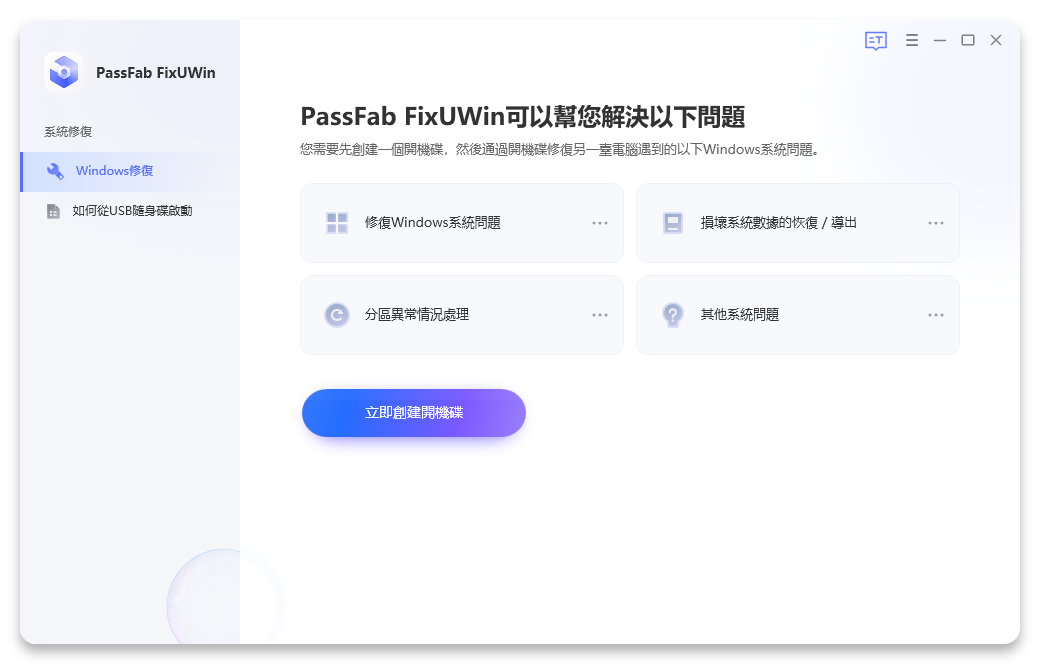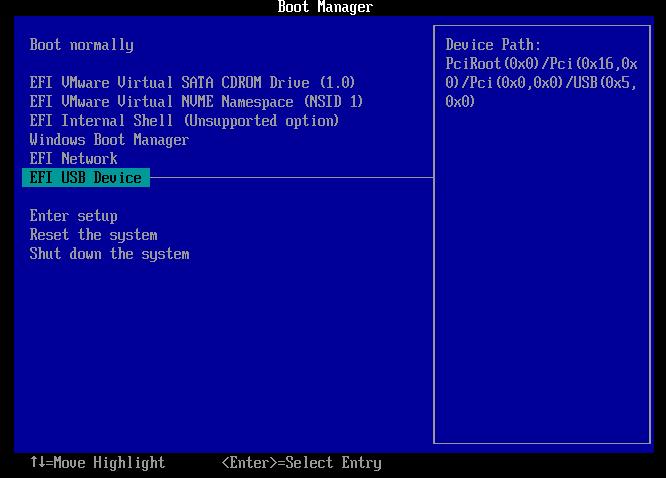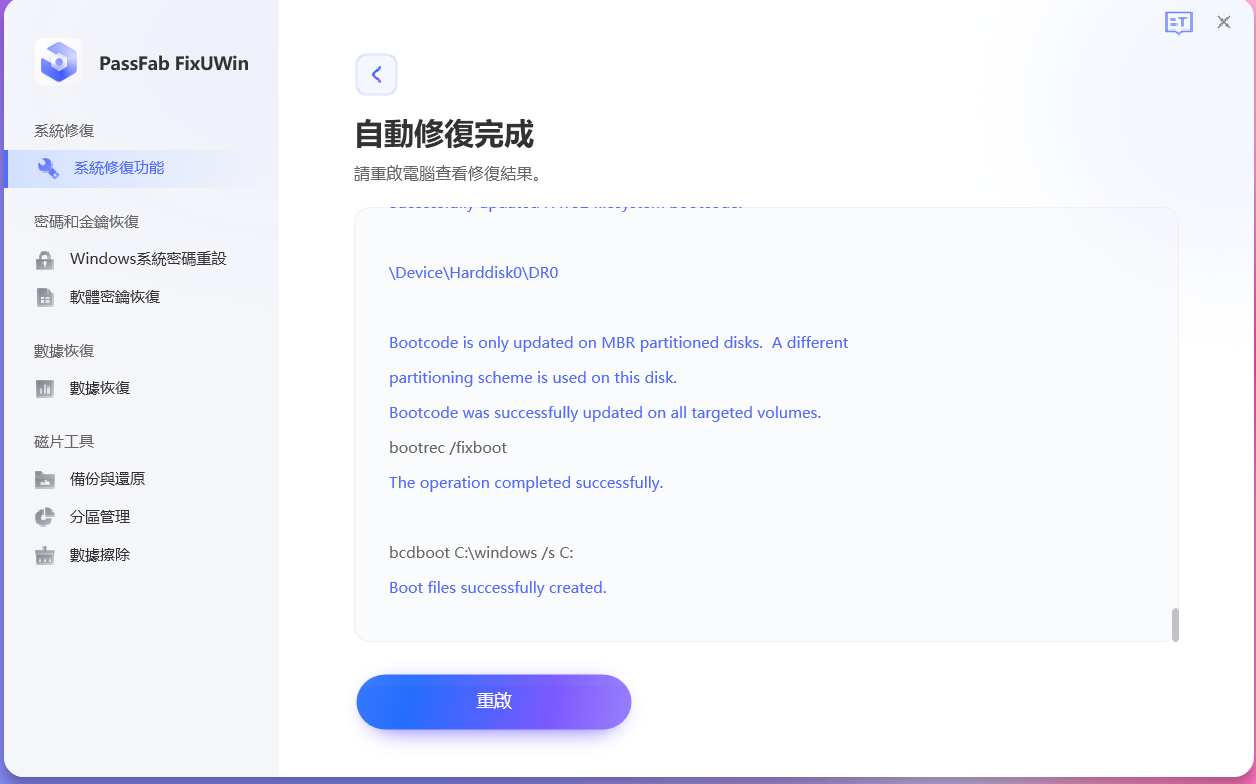相信有不少人曾經遇過電腦 開機 黑屏的問題,這種情形會發生其實原因非常多。然而在還未查清楚到底是什麼原因引起電腦 黑屏的時候,確實很難去找到正確的方案來處理。這裡會讓大家知道最常見的原因,並且教你如何解決開機 黑屏 進 不了 系統的問題。
一、電腦開機黑屏有幾種情況?
造成電腦 開機 黑屏的原因最常見的如下:
硬體損壞
硬體如:驅動器、連接器、主板控制器等若骯髒或損壞,會導致操作系統出現電腦 黑屏的情況。
軟體故障
軟體發生故障,例如:當有些軟件無法被支援,或發生錯誤時,亦有可能會引起電腦 開機 螢幕 沒 訊號。
顯示卡
當電腦處理器電力不足或損壞,也會導致顯示卡無法正常操作,造成電腦 開機 黑屏。如何檢查顯卡有沒有壞掉呢?當你重啟電腦時若聽到嘈雜的聲音,當玩遊戲時圖形出現缺陷或顏色像素變差等,都有可能是你的顯示卡損壞了。
病毒
惡意軟件這些病毒會對電腦的軟件造成傷害,導致電腦黑屏。一般上是被人誤導,去下載一些來歷不明的鏈接而引起電腦病毒。
二、電腦開機黑屏解決辦法
1. 基礎檢查
首先我們可以通過基礎檢查來確認,是否因為以上的問題而引起電腦黑屏的問題。
(1)檢查電纜和連接
當電腦出現黑屏,可以通過檢查電纜以及連接,看看是否操作正常。
- 當電源燈亮起紅燈,而顯示器卻出現 “屏幕將進入休眠狀態” 時,代表顯示器沒有收到開機訊號,這時候應該將電腦關閉,然後重新連接再重新啟動電腦。若亮起綠燈,也許是因為顯示器或顯示卡發生故障了。
- 若電源燈沒有亮,建議將電源線重新連接,再嘗試開機。
- 檢查主機殼上的指示燈,看看是否有亮,再檢查里邊的風扇是否有轉動。若沒有,就意味著也許是電源線有問題,建議更換或重新連接、再啟動電腦。
(2)拔掉所有不必要的配件
當電腦突然黑屏時,我們也可以將所有不必要的配件先拔掉,以便一一嚐試,看看到底是否因為這個原因而引起。例如:USB 連接、外部硬碟驅動器、耳機等。有可能是因為這些配件不適合使用,或是它們的電纜壞了或骯髒了。
(3)重置BIOS/UEFI並檢查啟動順序
BIOS/UEFI 是一種軟件程序,它可以連接電腦到操作系統,也就是在開電腦時的第一個程序。然而,有時候當我們打開 BIOS/UEFI 的菜單時,有可能沒有辦法進入它的固件設定,導致電腦系統出問題。
你可以通過這個基本的方式來重置 BIOS/UEFI:
- 在 “開始” 菜單中找出 “設置”
- 點擊 “更新與安全” 的選項,然後選擇 “恢復”
- 這時候,你將會在 “高級設置” 中看到 “立即重啟”,點擊它
- 當電腦重啟後,你將會看到藍屏中出現 “高級故障排除選項”
- 點擊 “疑難解答”,然後點擊 “高級選項”
- 選擇 UEFI 固件設置,然後點擊 “重置” 就可以了
(4)安裝新的顯卡驅動
你可以卸載現有的顯卡驅動,然後重新安裝。
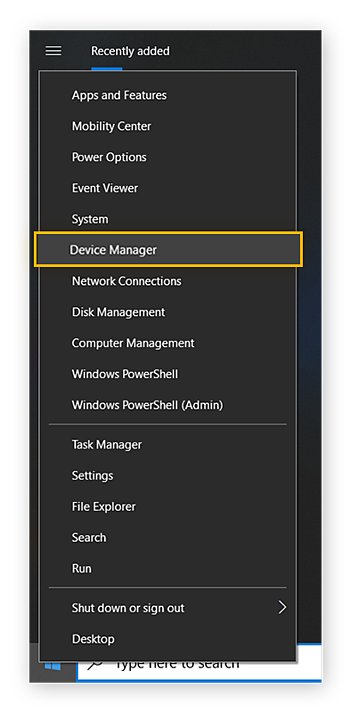
- 進入任務欄 (你可以在管理器中輸入 “任務欄”)
- 找出顯卡驅動程序,然後右鍵點擊以便卸載
- 重新啟動電腦,電腦會自動偵測到顯卡驅動程序,然後重新安裝
- 這時候,再一次進入任務欄以找出顯卡驅動器是不是仍然出現在菜單中
(5)啟動Windows修復
要如何通過 啟動 Windows 來進行修復呢?請看以下:
- 進入“高級啟動選項菜單” (開機時按鍵 F11)
- 點擊系統還原以重新啟動電腦
- 選擇用戶名,然輸入正確的密碼
- 從菜單中選擇需要還原的時間點,然後跟著指示進行操作
2.【最便捷方式】使用PassFab FixUWin修復工具修復電腦開機黑屏
PassFab FixUWin 是一款幫助修復電腦問題的軟件,若以上方法仍無法解決你的電腦黑屏問題,那麼不妨通過這個簡單而且安全的方法來解決。
它的操作方法很簡單,可以在短時間內完成修復電腦黑屏以及崩潰的問題。若忘記電腦的登入密碼,也可以使用它來重設 Windows 的密碼,不需要重灌電腦就可以完成。
此外,PassFab FixUWin 也可以在電腦無法啟動時,幫你恢復硬碟中的數據。有時候當我們有一些已經刪除了的文件無法徹底清除時,還可以通過這個軟件來徹底粉碎這些檔案,以免發生不必要的資料外洩。
雖然 PassFab FixUWin 能夠處理超過三萬種不同的電腦問題,也可以解決電腦 開機 黑屏的問題,但是當你的電腦黑屏是處於硬件問題,例如:驅動器及電纜等問題,就無法通過這個軟件來處理了。
PassFab FixUWin 操作步驟:
使用這個軟件來處理電腦黑屏相當簡單,只需要跟著以下的基本步驟就可以完成。
-
燒錄開機光碟
1.把 CD/DVD 光碟插入,然後點擊 “立即創建開機碟”
2.選擇好所插入的 CD/DVD,點擊 “下一步”,軟件就會開始燒錄開機光碟

-
啟動開機光碟
1.把剛剛燒錄好的開機光碟插入電腦黑屏的電腦中
2.重新啟動電腦,然後按鍵 F12/ ESC,以便進入開機菜單
3.在菜單中找出所插入的開機光碟,然後按鍵 Enter,以便啟動該開機碟

-
開始修復
1.點擊 “智能修復”,然後點擊底部的 “開始修復”
2.選擇好所要修復的區塊,然後點擊 “開始修復”
3.當完成修復之後,點擊 “重啟”

三、常見問題
1. 顯示器是什麼?
顯示器是一種用來顯示影像及色彩的裝置,我們常見的就是電腦及電視機的屏幕。
2. 如何檢查顯卡有沒有壞掉?
一般上如果當顯卡壞了,顯示器的指示燈會不斷閃爍,因為沒有信號傳送到顯示器。我們也可以檢查看風扇是否有轉動,若風扇在轉動,表示電供連接沒有問題。接著,將風扇及顯卡的電源拆除,把 VGA 的接口連接,然後檢查看屏幕是否有影像。如果顯卡有熱度,而且又有屏幕,就表示顯卡沒有損壞,否則,也就意味著顯卡有問題了。
總結
造成電腦 黑屏的原因有很多,我們必須詳細檢查每一個可能性,才能採取正確的方法來解決。若不是出自於硬件的問題,那麼,建議使用 PassFab FixUWin 這個電腦修復軟件來處理。因為它能夠修復幾乎所有的電腦問題,包括電腦黑屏,並且步驟箱單易懂。